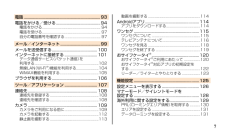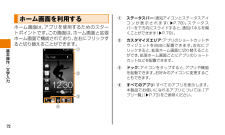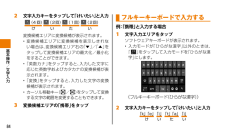Q&A
取扱説明書・マニュアル (文書検索対応分のみ)
"エリア"2 件の検索結果
"エリア"20 - 30 件目を表示
全般
全般
質問者が納得付属品のイヤホンですよね?
以前の携帯で普通にワンセグが見れた地域なら、auショップに持ち込み判断してもらった方がいいと思います。
自分はワンセグ利用しませんが、試したら映りました。ただ付属品以外の手持ちイヤホンだと映りませんでした。
4857日前view420
2安全上のご注意本製品をご利用になる前に、本書の「安全上のご注意」をお読みのうえ、正しくご使用ください。故障とお考えになる前に、以下のauホームページのauお客さまサポートで症状をご確認ください。http://cs.kddi.com/support/komatta/kosho/index.html本製品をご利用いただくにあたって•サービスエリア内でも電波の届かない場所(トンネル・地下など)では通信できません。また、電波状態の悪い場所では通信できないこともあります。なお、通信中に電波状態の悪い場所へ移動すると、通信が途切れることがありますので、あらかじめご了承ください。•本製品は電波を使用しているため、第三者に通信を傍受される可能性がないとは言えませんので、ご留意ください。(ただし、CDMA/GSM/UMTS方式は通信上の高い秘話機能を備えております。)•本製品は国際ローミングサービス対応の携帯電話ですが、本書で説明しております各ネットワークサービスは、地域やサービス内容によって異なります。•本製品は電波法に基づく無線局ですので、電波法に基づく検査を受ける場合があり、その際にはお使いの本製品を一時的に検査のため...
7電話.......................................................................... 93電話をかける/受ける........................................... 94電話をかける ............................................................ 94電話を受ける............................................................ 97自分の電話番号を確認する..................................... 97メール/インターネット....................................... 99メールを送受信する............................................ 100インターネットに接続する................................ 101データ通信サービス(パケット通信)を 利用する... ...
72基本操作/文字入力ホーム画面を利用するホーム画面は、アプリを使用するためのスタートポイントです。この画面は、ホーム画面と拡張ホーム画面で構成されており、左右にフリックすると切り替えることができます。①②③④①ステータスバー:通知アイコンとステータスアイコンが表示されます( ▶P.78)。ステータスバーを下方向にスライドすると、通知パネルを開くことができます(▶P.79)。②カスタマイズエリア:アプリのショートカットやウィジェットを自由に配置できます。左右にフリックすると、拡張ホーム画面に切り替えることができ、拡張ホーム画面ごとにアプリのショートカットなどを配置できます。③ドック:アイコンをタップすると、アプリや機能を起動できます。お好みのアイコンに変更することもできます。④すべてのアプリ:すべてのアプリを表示します。本製品でお使いになれるアプリについては、「アプリ一覧」(▶P.73) をご参照ください。
89au災害対策アプリmemo ◎安否情報の登録を行うには、Eメールアドレス(~ezweb.ne.jp)が必要です。あらかじめ、Eメールアドレスを設定しておいてください。Eメールアドレスの設定について、詳しくは同梱の『設定ガイド』をご参照ください。 ◎無線LAN(Wi-Fi®)接続中はご利用いただけません。緊急速報メールを利用する緊急速報メールとは、気象庁が配信する緊急地震速報や津波警報、国や地方公共団体が配信する災害・避難情報を、特定エリアのau電話に一斉にお知らせするサービスです。※お買い上げ時は、緊急速報メール(緊急地震速報および災害・避難情報)の「受信設定」は「受信する」に設定されています。津波警報の受信設定は、災害・避難情報の設定にてご利用いただけます。緊急地震速報を受信した場合は、周囲の状況に応じて身の安全を確保し、状況に応じた、落ち着きのある行動をお願いいたします。津波警報を受信した時は、直ちに海岸から離れ、高台や頑丈な高いビルなど安全な場所に避難してください。1 au災害対策メニューで[緊急速報メール]受信ボックスが表示されます。確認したいメールを選択するとメールの詳細を確認できます。2 項...
91au災害対策アプリ ◎当社は、本サービスに関して、通信障害やシステム障害による情報の不達・遅延、および情報の内容、その他当社の責に帰すべからざる事由に起因して発生したお客様の損害について責任を負いません。 ◎気象庁が配信する緊急地震速報や津波警報の詳細については、気象庁ホームページをご参照ください。http://www.jma.go.jp/ ◎電源を切っているときや通話中は、緊急速報メールを受信できません。 ◎SMS(Cメール)/Eメール送受信時やブラウザ利用時などの通信中であったり、サービスエリア内でも電波の届かない場所(トンネル、地下など)や電波状態の悪い場所では、緊急速報メールを受信できない場合があります。 ◎受信に失敗した緊急速報メールを、再度受信することはできません。 ◎テレビやラジオ、その他伝達手段により提供される緊急地震速報とは配信するシステムが異なるため、緊急地震速報の到達時刻に差異が生じる場合があります。 ◎お客様の現在地と異なる地域に関する情報を受信する場合があります。
82基本操作/文字入力アイコン入力モード半角英字全角数字半角数字音声入力①戻るキー:文字入力キーに割り当てられている文字を逆の順に表示したり、変換を確定した文字を元に戻します(Undo)。②カーソル移動キー(左):カーソルを左に移動します。連文節変換時は変換する文字の範囲を1文字分短くします。③英数カナ/記号キー:入力中にタップすると、英数カナ変換を行います。入力前にタップすると、記号/顔文字リストを表示します。④文字キー:入力モードを切り替えます(ひらがな漢字→半角英字→半角数字→音声入力→ひらがな漢字→…)。ロングタッチするとiWnn IMEメニューが表示され、フルキーキーボードへの切り替えや入力モードの切り替えなどができます。⑤変換候補エリア:文字を入力すると変換候補が表示されます。⑥バックスペースキー:カーソルの左側の文字を削除します。ロングタッチすると文字を連続して削除します。⑦カーソル移動キー(右):カーソルを右に移動します。連文節変換時は変換する文字の範囲を1文字分長くします。⑧スペースキー:スペースの入力、または連文節変換を行います。
83基本操作/文字入力⑨ Enter(確定)キー: 改行を入力したり、入力中の読み(変換中は変換する文字の範囲)を確定します。また、入力を確定後、検索などを実行するときにも使用します。⑩入力中の文字に「゛」(濁点)・「゜」(半濁点)を付加したり、大文字・小文字の切り替えを行います。⑪文字入力キー:文字を入力します。⑫「、」(読点)や「。」(句点)、記号やスペースを入力します。memo ◎ キーボードが必要ないときは、 をタッ プして閉じることができます。キーボードを再び表示するには、画面上の文字入力エリアをタップします。テンキーキーボード で入力する例:「携帯」と入力する場合1 文字入力エリアをタップソフトウェアキーボードが表示されます。•入力モードが「ひらがな漢字」以外のときは、「 」 をタップして入力モードを「ひらがな漢字」にします。《テンキーキーボード(ひらがな漢字)》
84基本操作/文字入力2 文字入力キーをタップして「けいたい」と入力(4 回)け(2回)い(1回)た(2回)い変換候補エリアに変換候補が表示されます。•変換候補エリアに変換候補を表示しきれない場合は、変換候補エリア右の「▼」/「▲」をタップして変換候補エリアの最大化/最小化をすることができます。•「英数カナ」をタップすると、入力した文字に応じた英数字およびカタカナの変換候補が表示されます。•「変換」をタップすると、入力した文字の変換候補が表示されます。•カーソル移動キー( / ) をタップして変換する文字の範囲を変更することもできます。3 変換候補エリアの「携帯」をタップフルキーキーボード で入力する例:「携帯」と入力する場合1 文字入力エリアをタップソフトウェアキーボードが表示されます。•入力モードが「ひらがな漢字」以外のときは、「 」 をタップして入力モードを「ひらがな漢字」にします。《フルキーキーボード(ひらがな漢字)》2 文字入力キーをタップして「けいたい」と入力「k」「e」け「t」「a」た「i」い「i」い
79基本操作/文字入力通知パネルについてステータスバーに通知アイコンが表示されたときは、ステータスバーを下方向にスライドすると通知パネルを開くことができます。①②③④① 通知消去:通知を消去します。ただし、通知内容によっては消去できない場合があります。②設 定:設定メニューが表示されます(▶P.126)。③ お知らせエリア:通知によっては、タップするとその通知に関連する情報が表示されます。④閉じるバー:上方向にスライドするか、 をタップすると通知パネルを閉じることができます。通知ランプについて本製品の充電状態や、未確認の不在着信、新着メールなどの情報は、通知ランプの点灯/点滅で確認できます。通知ランプ 状態点灯(緑)電池パック充電完了点灯(赤)電池パック充電中点滅(赤)電池パック残量少(要充電)点滅(緑)未確認の通知あり
- 1